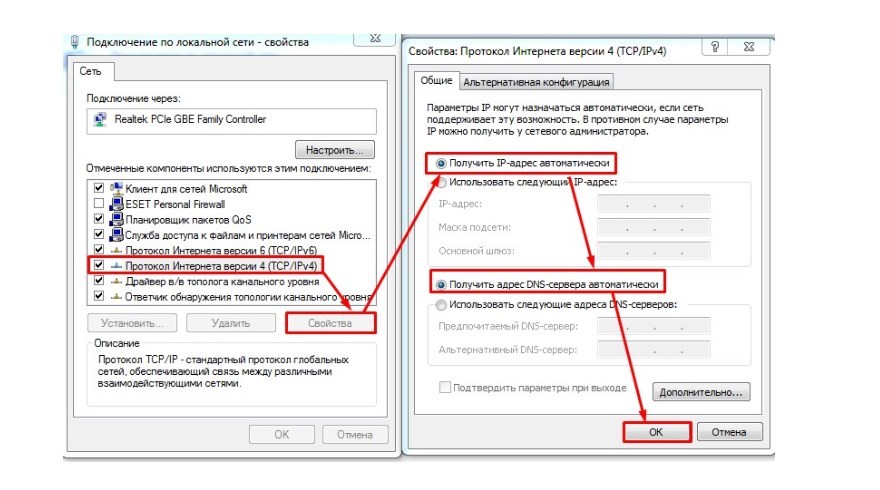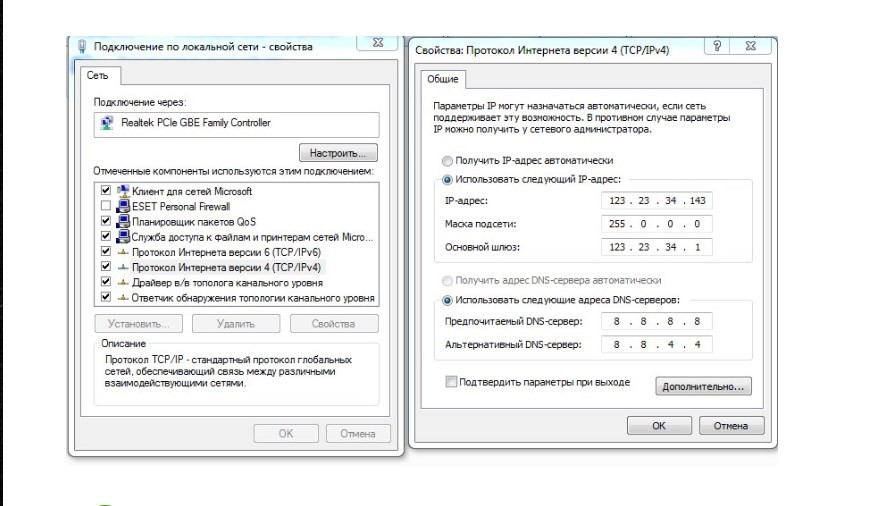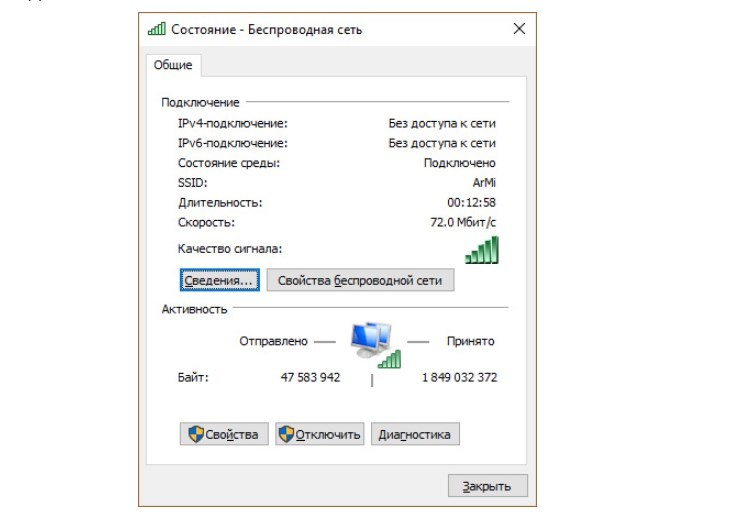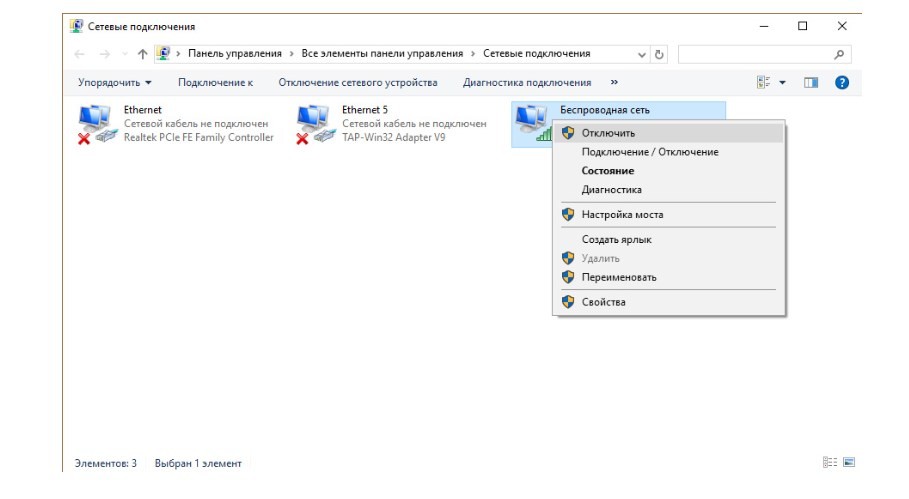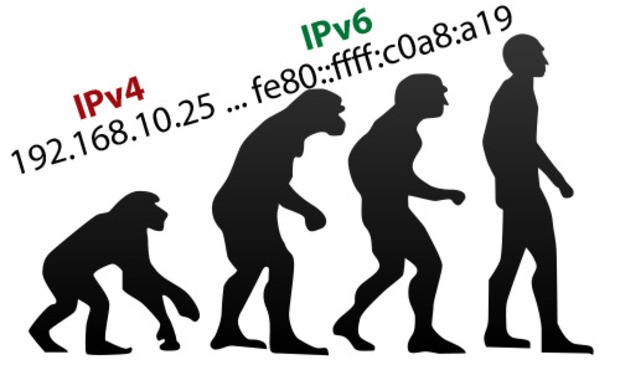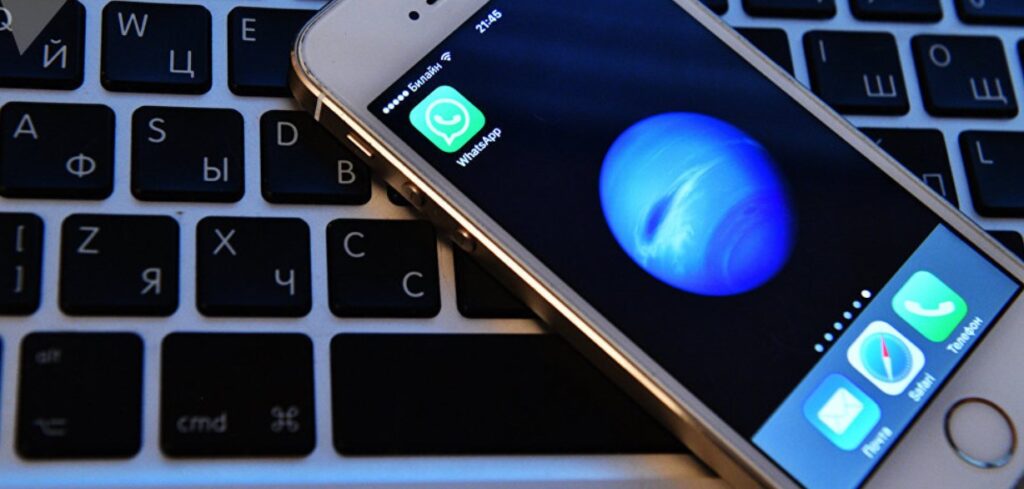Автор: Редакція / Оновлено: 14.01.2025
Інтернет сьогодні є практично в кожній квартирі. Для організації мережевої інфраструктури, на жаль, недостатньо придбати все необхідне обладнання, потрібно ще навчитися його налаштовувати. Складного в цьому немає нічого, достатньо лише суворо дотримуватися покрокових алгоритмів.

Глобальна та локальна сітка
Користувачі часом задаються питанням, на якому протоколі побудована глобальна мережа-інтернет. Перш ніж братися до налаштування IPv4, потрібно оцінити свій рівень знань і з’ясувати відмінності таких понять, як локальний і глобальний стек. З назви вже можна припустити, що глобальна сітка об’єднує всі девайси з доступом в інтернет, це і є безмежний інтернет. Доступ до нього має надавати провайдер, який під час укладення договору завів у квартиру/будинок абонента мережевий кабель.
Якщо мережевий кабель підключено безпосередньо до комп’ютера, то в будинку локальної мережі не буде. При цьому для налаштування інтернету знадобиться робити налаштування IP-адреси, шлюзу, максі та DNS-адрес, які мають бути вказані в договорі, параметри задаються ручним режимом.
Зверніть увагу! Дедалі частіше компанії встановлюють на технічних поверхах спеціальне обладнання – комутатори, які самостійно проводять усі налаштування.
Якщо цифровий кабель проведено безпосередньо до маршрутизатора, то налаштування інтернету проводяться на ньому. А ось ПК, смартфони, планшети, смарт-ТВ буде підключено вже до локальної мережі центру.
Щоб зробити необхідну мережу, потрібно знати, що до локальних мереж належатимуть такі два числа: 192. 168. Третє значення позначає підмережу. Наприклад, якщо у маршрутизатора внутрішня адреса 192.168.1.1, а на стаціонарному комп’ютері або ноутбуці 192.168.0.1., то пристрої не будуть один одного бачити, як старанно не натискай на ярлик із “доступним” підключенням.
Важливо! Остання цифра комбінації у кожного пристрою має бути різною.
Як налаштувати IPv4
Протокол можна налаштовувати, відкривати і виправляти у двох місцях – на персональному комп’ютері та маршрутизаторі. З кожним способом потрібно ознайомитися детальніше.
На комп’ютері або ноутбуці
Перш за все, ПК потрібно підключити до будь-якої мережі. Це може бути роутер або мережевий кабель провайдера. Ще потрібно попередньо підготуватися до договору, укладеного з провайдером, щоб правильно задавати необхідні параметри. Далі, послідовність дій наступна:
- На клавіатурі одночасно затиснути комбінацію клавіш “Win+R”.
- Відкриється командний рядок, у якому потрібно прописати команду “ncpa.cpl”.
- На екрані відобразяться діючі підключення. Якщо підключення йде через роутер, то виділяти треба бездротове підключення. Далі перейти у “Властивості”.
- Клікнути на “Протокол версії 4” і перейти у “Властивості”. Якщо провайдером використовуються статична IP-адреса, то ввести слід такі параметри. На комп’ютері або ноутбуці
- 4.1. Якщо динамічний IP, то параметри матимуть такий вигляд.
На завершення потрібно переконатися в правильності введених даних і зберегти зміни.
На роутері
Необхідно підключити мережевий кабель від провайдера до роутера. Наступний етап – провести налаштування маршрутизатора через вебінтерфейс. Послідовність дій така:
- Зайти у вебінтерфейс (налаштування).
- Налаштувати інтернет.
- Налаштувати Вай-Фай, якщо він необхідний.
Для локальної мережі IP-адреси налаштовувати нема потреби, оскільки на всіх роутерах за замовчуванням встановлений DHCP-сервер, який і генерує для кожного підключеного пристрою свою адресу.
Протокол TCP/IPv4 без доступу до інтернету
Кожен власник стаціонарного комп’ютера або ноутбука хоча б один раз, але стикався з проблемами доступу до мережі. Поширені випадки, коли всі налаштування зроблено і параметри вказано правильно, вай-фай налаштовано, підключення є, а ось доступу до мережі Інтернет немає.
У рядку стану в мережевих підключеннях міститься така інформація: IPv4 без доступу до інтернету. Нижче наведено докладну інструкцію, як вирішити проблему.
Діагностика помилки
Протокол інтернету версії 4 TCP/IPV4 діагностується на наявність помилок. Діагностика мереж проводиться згідно з таким алгоритмом:
- На клавіатурі одночасно натиснути комбінацію клавіш “Win+R”. У командному рядку ввести “ncpa.cpl”.
- Натиснути ПКМ по проблемному мережевому підключенню і зі списку вибрати “Стан”, далі – “Діагностика”.
- Після проведення діагностики на екрані монітора мають відобразитися виявлені проблеми.
Як правило, йдеться про такі проблеми:
- “На цьому комп’ютері відсутній один або кілька мережевих протоколів”.
- “Мережевий адаптер не має допустимих параметрів налаштування IP”.
- “Параметри комп’ютера налаштовані правильно, але ресурс (DNS-сервер) або пристрій не відповідає”.
- “Шлюз, встановлений за замовчуванням, не доступний”.
- “DHCP сервер не ввімкнено на мережевому адаптері”.
Як показує практика, переважно мережа інтернет, структура, адресація і протоколи передавання працюють некоректно через неправильно налаштований DHCP-сервер.
Зверніть увагу! Проблема неправильного налаштування може бути не тільки з боку користувача ПК, а й з боку провайдера.
Налаштування TCP/IPv4
Перш ніж щось поспішати виправляти, потрібно переконатися, що не стався звичайний збій Internet. У цьому разі розв’язати проблему достатньо лише звичайним перепідключенням з’єднання. Для цього правою кнопкою миші потрібно клікнути на проблемну мережу і натиснути “Відключити” Далі, подвійним натисканням підключитися назад. Якщо для створення домашньої мережі використовується маршрутизатор, його рекомендується перезавантажити.
Ще як альтернативу можна провести сканування налаштування протоколу для операційної системи Windows. Алгоритм дій при цьому такий:
- Правою кнопкою миші натиснути “Пуск”, відкрити “Командний рядок (Адміністратор)”.
- Прописати команду “ipconfig/all”.
На екрані відобразиться вся актуальна інформація. Потрібно перевірити “DHCP-сервер” і “Основний шлюз”.
Якщо DHCP-сервер не віддає адресу шлюзу (Основний шлюз 0.0.0.0.0) або він не активний, то налаштування IPv4 необхідно вводити вручну.
Змінити це вдасться, дотримуючись покрокового плану:
- Пройти шлях: “Властивості” – “IP версії 4 (TCP/IPv4)”.
- Навпроти рядка “використовувати наступну IP-адресу” поставити мітку і прописати значення:
- Шлюз 192.168.1.1.
- Маска підмережі 255.255.255.0.
- IP-адреса 192.168.1.2 (або будь-яке значення в діапазоні від 2 до 254).
- У рядку “Використовувати наступні адреси DNS-серверів” установити такі значення. Налаштування TCP IPv4 3 пункт плану
Щоб зміни набули чинності, потрібно не тільки зберегти зміни, а й перезавантажити пристрій.
Налаштування роутера
Якщо для побудови домашньої бездротової мережевої інфраструктури використовується маршрутизатор, то в його налаштування теж необхідно ввімкнути DHCP сервер. Робиться це таким чином:
- Запустити будь-який браузер, встановлений на ПК і в адресному рядку прописати https:// 192.168.1.1 або https://192.168.0.1. Ввести пароль для ідентифікації в системі.
- Залежно від виробника та моделі маршрутизатора інтерфейс змінюватиме різний дизайн. У меню потрібно знайти й увімкнути тип підключення “DHCP”.
- Зберегти зміни та перезавантажити пристрій.
Якщо перераховані “можливості” не допомогли усунути неполадку, необхідно зателефонувати в цілодобову службу підтримки провайдера, який надає послугу.
Відмінності від IPv6
Доменні адреси IPv6 сильно відрізняються від більш звичних адрес IPv4. Річ у тім, що в IPv4-адресах змінне значення перших бітів визначає ідентифікатор мережі, а решта бітів – ідентифікатор хоста. Що стосується IPv6-адрес, то перші 64 біти позначають ідентифікатор мережі, а решта 64 біти – мережевий інтерфейс.
Зверніть увагу! Для розуміння краще розглянути відмінність на прикладі. Користувач використовує протокол IPv4 і комп’ютер у сегменті мережі 10.0.10.0 з маскою підмережі 255.255.255.0. Перші три групи бітів визначають мережевий ідентифікатор, а доступні для хостів адреси знаходяться в діапазоні від 10.0.10.1 до 10.0.10.254. Адреса 10.0.10.255 зарезервована для широкомовної передачі.
Якщо користувач перебуває в приватній мережі, де вмикати Інтернет безглуздо, доступ у всесвітню мережу відсутній, то необхідно задіяти приватні IPv4-адреси. Що стосується всіх інших адрес IPv4, то вони вважаються публічними, і їх потрібно купувати або брати в оренду.
Зверніть увагу! Для налаштування обміну даних встановлювати будь-які сторонні драйвери та утиліти немає необхідності. Для підключення до мережі достатньо клікнути правою кнопкою миші на значок доступного підключення.
Методи доступу і протоколи передавання даних у локальних мережах і глобальних не такі великі і складні для розуміння. Досить уважно вивчити інформацію, викладену трохи вище.